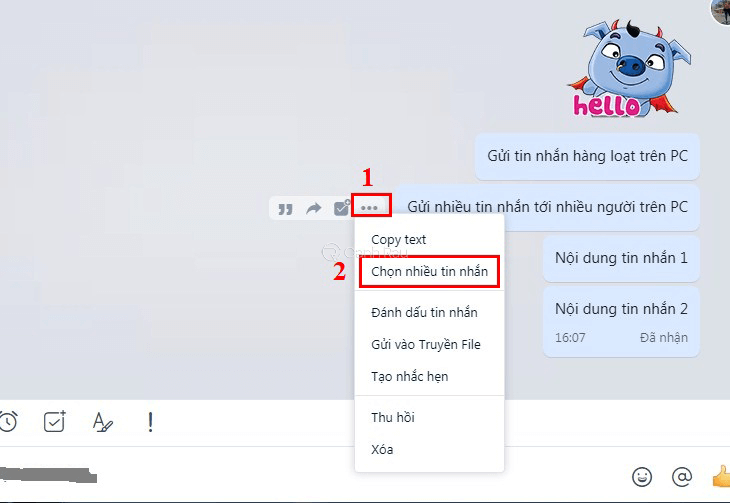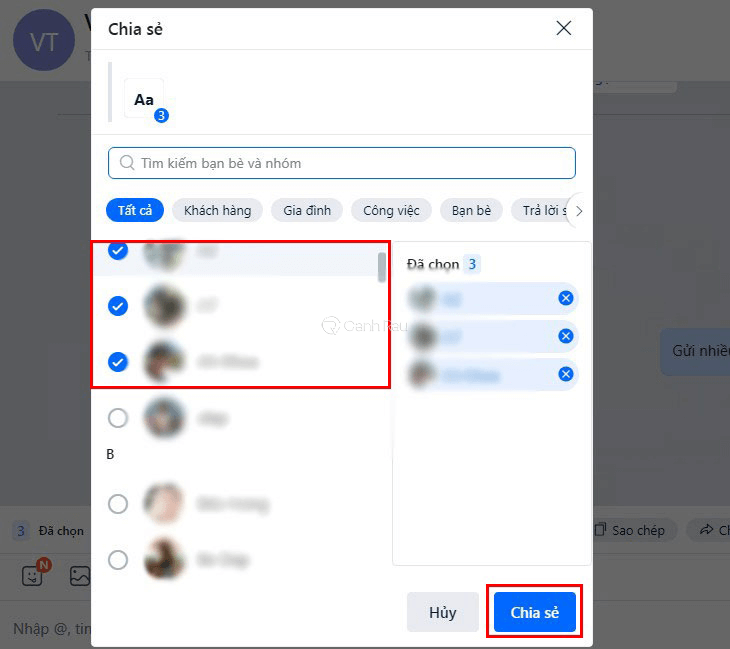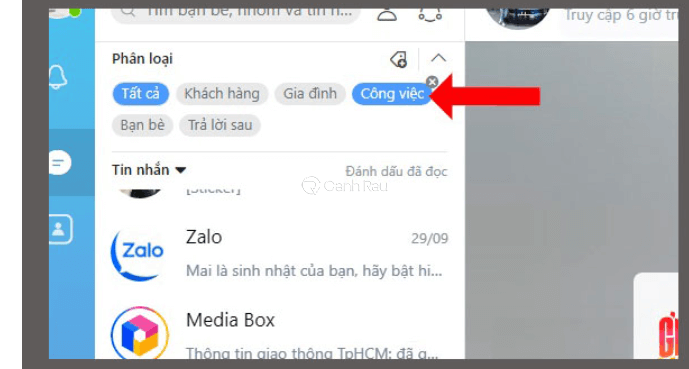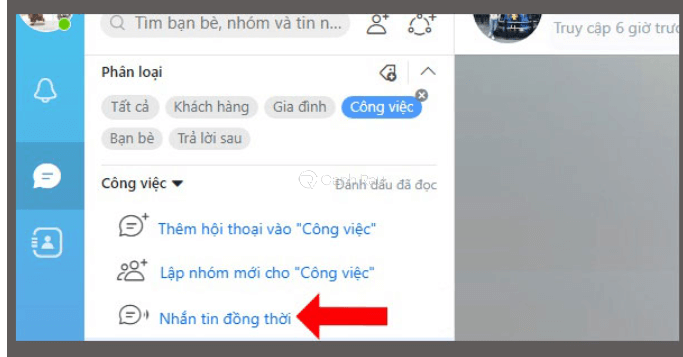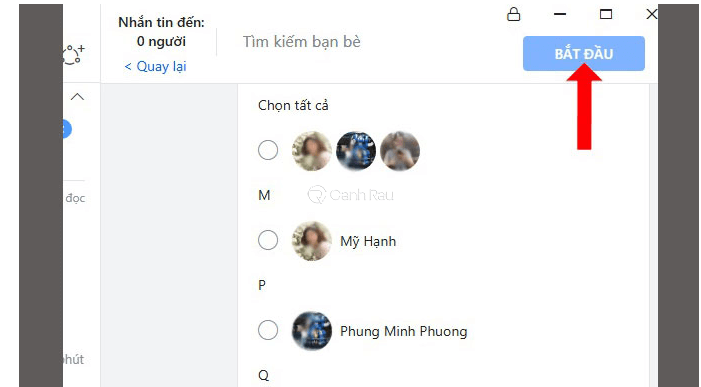Zalo đã và đang là một ứng dụng khá là phổ biến hiện nay với số lượng người sử dụng nó đông đảo. Chức năng gửi tin nhắn hàng loạt trên Zalo ngày cần thiết đối với cá nhân hay các doanh nghiệp khi cần nhắn tin cho nhiều người cùng một lúc với thời gian ngắn nhất. Sau đây sẽ là bài viết hướng dẫn cho các bạn về cách gửi tin nhắn hàng loạt trên Zalo một cách đơn giản nhất.
Nội dung chính:
Bạn có thể gửi tin nhắn hàng loạt trên Zalo hay không?
Câu trả lời sẽ là có đấy, Zalo hiện được xem là một kênh marketing online hiệu quả đối với không chỉ cá nhân mà còn với các doanh nghiệp đang kinh doanh trên nền tảng Zalo:
- Tiết kiệm được thời gian: Chắc chắn một điều rằng việc bạn gửi tin nhắn hàng loạt trên Zalo cùng một lúc sẽ tiết kiệm được rất nhiều thời gian so với việc bạn phải gửi từng cái một. Đối với doanh nghiệp thì bạn tiết kiệm được thời gian tư vấn, việc chăm sóc khách hàng thuận tiện hơn rất nhiều.
- Thỏa sức sáng tạo những thông điệp: Khác với các hình thức gửi tin nhắn của nhà mạng, bạn có thể sáng tạo thỏa sức các tin nhắn với ký hiệu cũng như icon đa dạng giúp bạn có thể gửi đi nhiều thông điệp hơn.
- Sự liên kết đa dạng: Việc bạn gửi tin nhắn hàng loạt cũng có thể giúp bạn liên kết được với các ứng dụng khác như Messenger, Viber…
Cách gửi tin nhắn hàng loạt trên Zalo bằng điện thoại
Cách gửi 1 tin nhắn tới nhiều người trên điện thoại
Để gửi 1 tin nhắn trên Zalo đến nhiều người bằng điện thoại, bạn thực hiện các bước sau đây:
Bước 1: Bạn nhấn và giữ mục nội dung tin nhắn mà bạn muốn gửi đi cho mọi người, sau đó nó sẽ hiện lên một màn hình nhỏ.
Bước 2: Bạn chọn nút Chia sẻ.
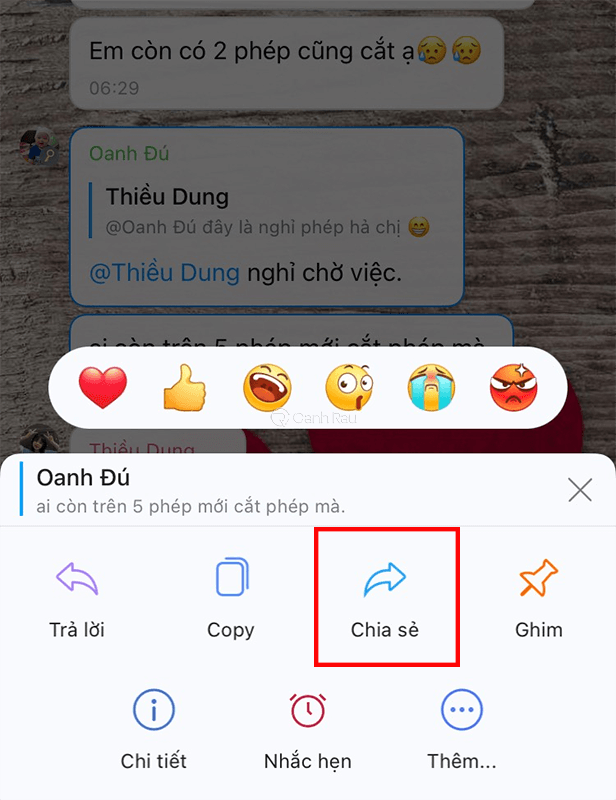
Bước 3: Lúc này, sẽ có 2 mục đó là Trò chuyện gần đây và Nhóm trò chuyện hiện lên, việc của bạn là chọn đối tượng để gửi tin nhắn.
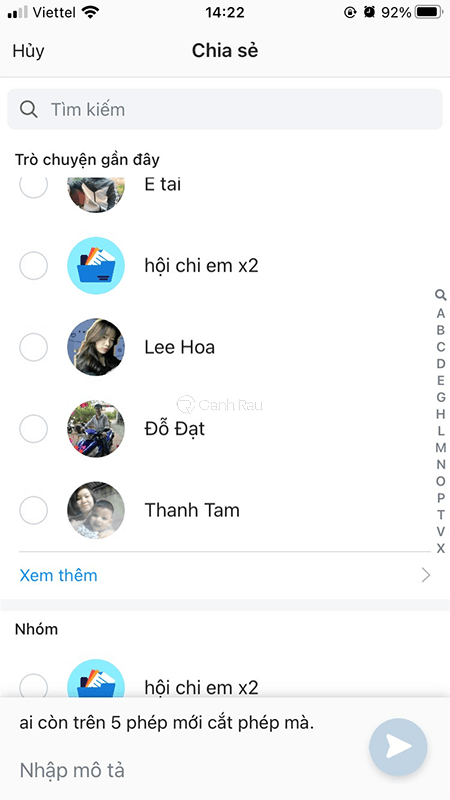
Bước 4: Cuối cùng, bạn hãy đánh dấu vào ô trắng ở từng đối tượng mà mình muốn gửi và nhấn biểu tượng Gửi là được.
Cách gửi nhiều tin nhắn tới nhiều người cùng lúc trên điện thoại
Bước 1: Đầu tiên, bạn hãy vào danh sách những tin nhắn bạn muốn gửi đi cho mọi người.
Bước 2: Bạn hãy nhấn giữ một tin nhắn bất kỳ trong danh sách trên và Chọn nhiều tin nhắn.
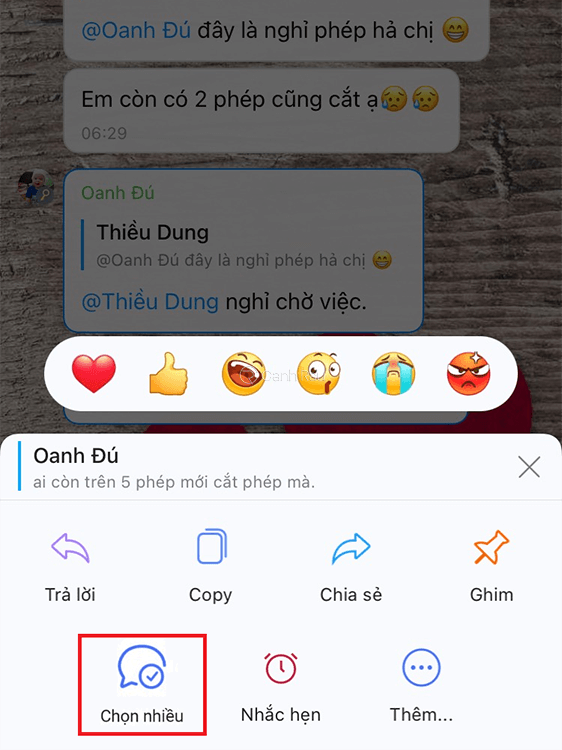
Bước 3: Và cuối cùng là tick chọn các ô trống trắng ở nhóm người dùng hay nhóm trò chuyện và nhấn Chia sẻ và nhấn vào nút Gửi là được.
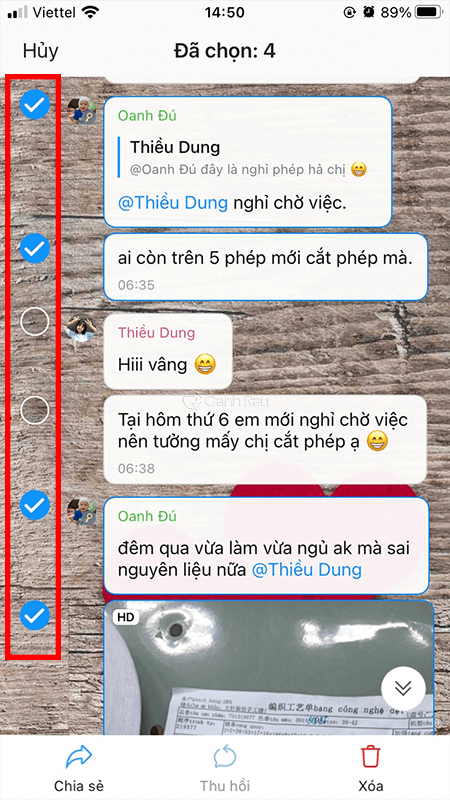
Cách gửi tin nhắn hàng loạt trên Zalo bằng máy tính
Cũng tương tự như điện thoại, bạn sẽ thật dễ dàng gửi được tin nhắn hàng loạt trên Zalo bằng máy tính. Dưới đây là hướng dẫn chi tiết:
Cách gửi một tin nhắn cho nhiều người bằng máy tính
Bước 1: Đầu tiên, bạn hãy đăng nhập tài khoản Zalo của mình trong trang web Zalo trên máy tính. Còn nếu bạn đã thực hiện thì bỏ qua bước này.
Bước 2: Sau đó, bạn nhấn chuột phải vào tin nhắn mà mình muốn gửi cho nhiều người và chọn mục Chia sẻ.
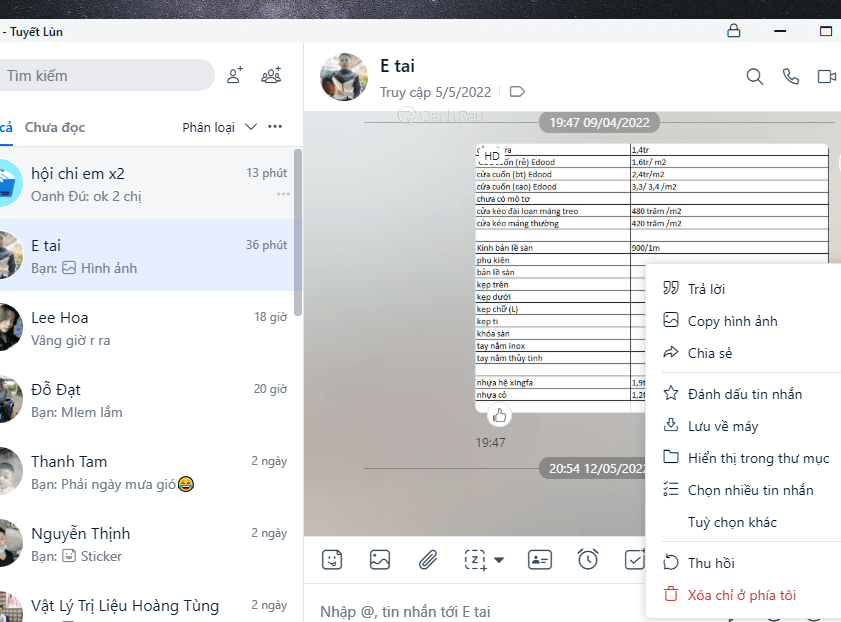
Bước 3: Cuối cùng, bạn tick chọn người nhận hay nhóm trò chuyện và nhấn chọn Chia sẻ để gửi là hoàn tất.
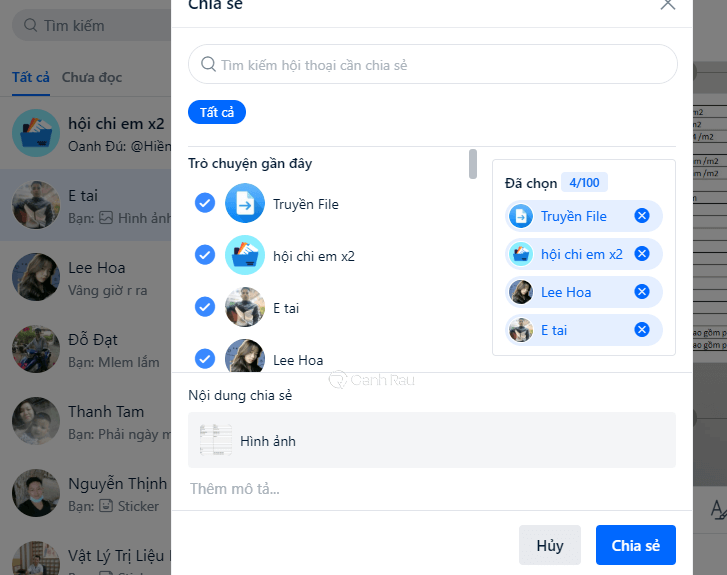
Cách gửi nhiều tin nhắn cho nhiều người trên máy tính
Bước 1: Bạn di chuyển chuột vào mẫu tin nhắn mà mình muốn gửi đi, sau đó chọn biểu tượng Dấu ba chấm > Chọn nhiều tin nhắn.
Bước 2: Bạn tick chọn những tin nhắn mình muốn gửi đi. Chọn vào nút Chia sẻ.
Bước 3: Bạn hãy đánh dấu vào những người dùng Zalo mà bạn muốn gửi tin nhắn đồng loạt cho họ và nhấn nút Chia sẻ ở bên dưới.
Gửi tin nhắn Zalo cùng lúc trong các nhóm phân loại
Bước 1: Trong ứng dụng Zalo, bạn chọn vào mục nhóm tin nhắn.
Bước 2: Bạn chọn tiếp mục Nhắn tin đồng thời.
Bước 3: Bạn hãy đánh dấu vào danh sách người dùng mà mình gửi tin nhắn hoặc chọn mục gửi Cho tất cả, và nhấn nút Bắt đầu để thực hiện thao tác gửi tin nhắn Zalo hàng loạt.
Trên đây là bài viết hướng dẫn cho bạn những cách gửi tin nhắn hàng loạt trên Zalo bằng máy tính, điện thoại đơn giản và dễ hiểu mà website canhrau.com muốn gửi đến các bạn. Mong rằng nó sẽ cung cấp cho bạn nhiều thông tin hữu ích.
Nguồn bài viết:: https://canhrau.com